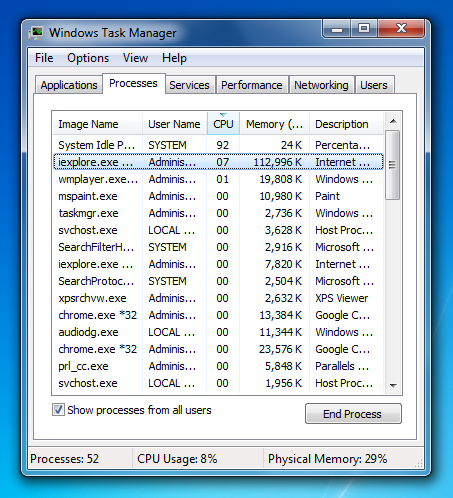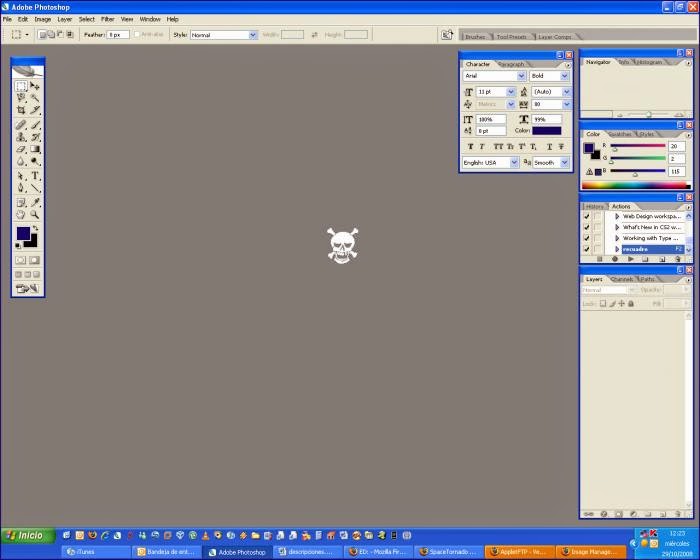Se usate Windows, vi sarà capitato almeno una volta di ritrovarvi con un programma bloccato, una finestra che non risponde ai comandi e che non riuscite a chiudere in nessun modo. Oggi vi illustro 2 metodi per chiudere un programma bloccato.
Sarà successo sicuramente a tutti di trovare nella parte alta la temibile scritta (non risponde), accanto al nome della finestra, e per quanti tentativi avrete fatto, quella finestra non si sarà chiusa, neppure cliccando ripetutamente su “Termina programma”
Esistono due metodi per chiudere facilmente un programma bloccato su windows.
#1# Cosa fare quando un programma di windows si blocca: Usare il Task manager
Per chiudere velocemente un programma c’è bisogno di accedere al Task Manager.
Ciò si può fare in 2 modi. Il primo è fare click destro sulla barra delle applicazioni e selezionare la voce relativa al Task Manager, oppure si può premere “CTRL+SHIFT+ESC“
A questo punto basta individuare e selezionare il nome del programma da chiudere.
Cliccare sul pulsante “Termina Processo” in basso a destra e confermare l’operazione.
#2# Cosa fare quando un programma di windows si blocca: Usare xKill
Windows xKill permette di chiudere un processo bloccato puntando un’icona a forma di teschio sulla relativa finestra. Evita l’uso del Task manager e l’obbligatoria conoscenza del nome del processo da terminare. Non richiede installazione. Per scaricare il programma: xKill
Se ti ritrovi con un’applicazione bloccata o che non vuol saperne di chiudersi, usando il Task manager non sempre però è facile individuare il giusto processo, con il conseguente rischio di chiuderne uno sbagliato. Windows xKill risolve il problema facendoti scegliere visualmente quello da terminare.
Windows xKill si colloca nella system tray.
Per richiamare il “cursore killer” di xKill, non devi far altro che premere contemporaneamente i tasti Ctrl, Alt e Backspace (il tasto per cancellare che si trova sopra il tasto Invio) della tastiera del tuo computer.
A questo punto, dovrebbe comparire un teschio vicino al puntatore del mouse. Per forzare la chiusura di un programma (bloccato o funzionante che sia), non devi far altro che cliccare sulla sua finestra. Fai attenzione a non cliccare accidentalmente sul desktop di Windows o in una finestra dell’Esplora Risorse, altrimenti viene riavviato il processo explorer.exe e vengono chiuse tutte le cartelle aperte.
Se mentre stai per terminarlo con xKill, il programma bloccato si “risveglia”, puoi chiudere xKil senza terminare alcun processo premendo il tasto Canc della tastiera del tuo PC.